SSRS 中的漏斗图有助于可视化阶段性数据。例如,我们可以使用 SSRS 漏斗图来可视化产品开发每个阶段使用的资源数量、废品率或生产成本。
在本文中,我们将通过一个示例,向您展示如何在 SSRS 或 SQL Server Reporting Services 中创建 SSRS 漏斗图、更改漏斗图标题、图例位置、图例标题、漏斗图字体、漏斗图模型和调色板,以及在漏斗图上显示数据标签。
对于此 SSRS 漏斗图,我们使用自定义 SQL 查询。
-- Query that we use in Funnel Chart
SELECT Geo.EnglishCountryRegionName AS Country,
Geo.StateProvinceName AS State, Geo.City,
Prod.EnglishProductName AS ProductName, Prod.Color,
Fact.OrderQuantity, Fact.TotalProductCost, Fact.SalesAmount,
Fact.TaxAmt, Fact.[Freight]
FROM DimProduct AS Prod
INNER JOIN FactInternetSales AS Fact ON Prod.ProductKey = Fact.ProductKey
INNER JOIN DimSalesTerritory AS Terry ON Terry.[SalesTerritoryKey] = Fact.[SalesTerritoryKey]
INNER JOIN DimGeography AS Geo ON Geo.[SalesTerritoryKey] = Terry.[SalesTerritoryKey]
在 SSRS 中创建漏斗图
在本例中,我们将创建一个漏斗图来显示各国销售额。下图显示了我们用于此漏斗图报表的数据源和数据集。
在 SSRS 报表设计中,我们可以通过将“图表”属性从工具箱拖到设计空间来添加漏斗图。或者,我们可以右键单击报表设计器以打开上下文菜单。从上下文菜单中,请选择“插入”->“图表”选项。
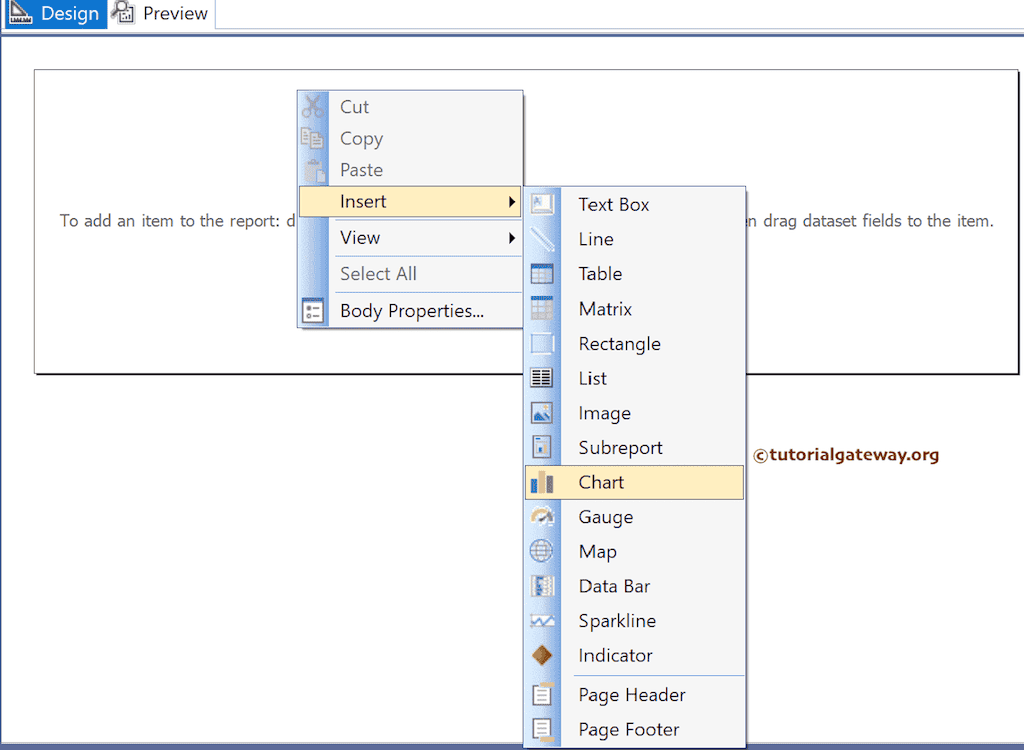
选择“图表”选项后,将打开一个名为“选择图表类型”的新窗口,以便从可用图表中选择所需的图表。在本例中,我们选择漏斗图。
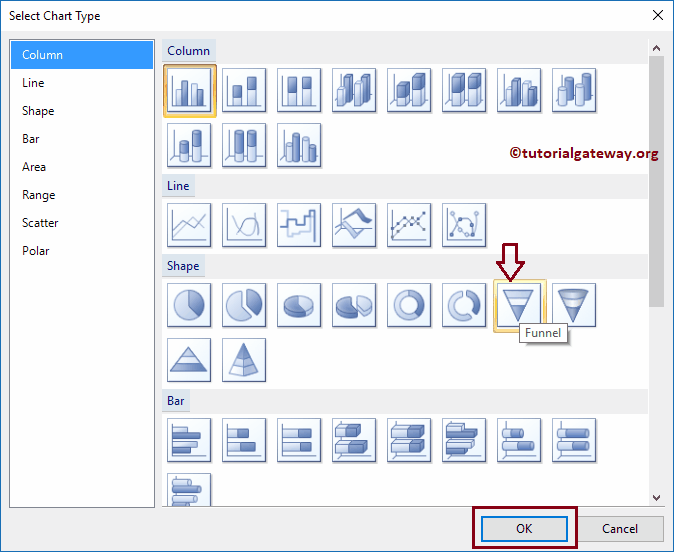
单击“确定”按钮后,漏斗图将在设计区域中显示带有占位符数据。单击 SSRS 漏斗图周围的空白区域将打开“图表数据”窗口。
- 值:任何数值(指标)值,例如总销售额、销售额、税金、客户数量等。所有这些值都将使用聚合函数(Sum、Count 等)进行聚合。这是因为我们按类别分组项对它们进行分组。
- 类别组:请指定您要为其划分漏斗图的列名。
正如我们之前所说,在本例中,我们创建了一个按国家/地区划分的销售额漏斗图。因此,将数据集中的“销售额”列拖放到图表数据值中,并将“国家/地区名称”拖放到类别组中。
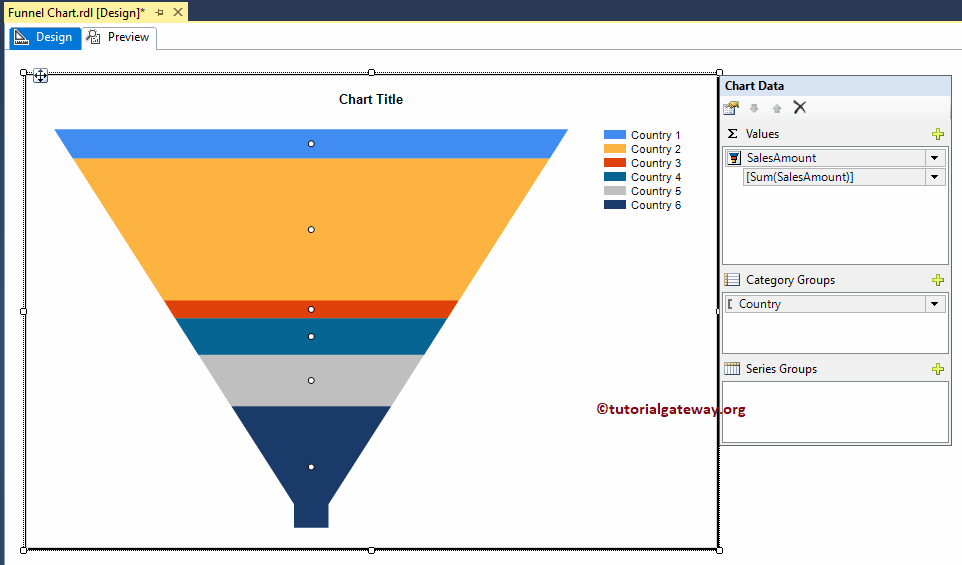
单击“预览”按钮查看报表预览。
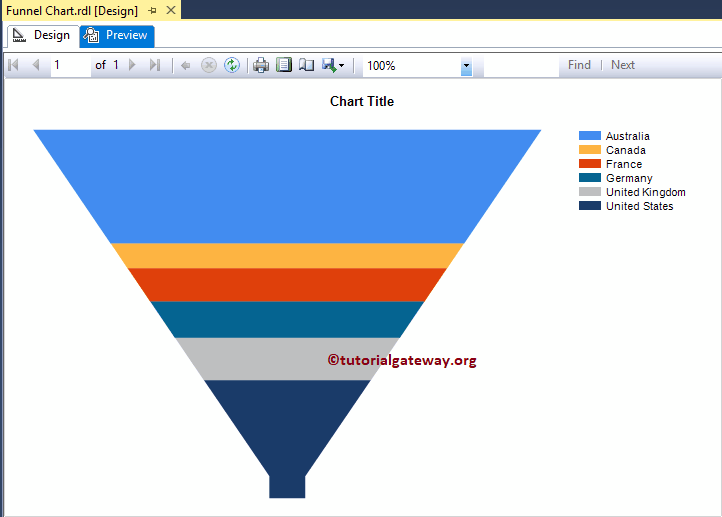
如果观察上图,它提供了完美的结果。但是,我们仍然无法区分德国的销售额和法国的销售额。为了解决这种情况,我们必须使用数据标签。
向 SSRS 漏斗图添加数据标签
右键单击漏斗图,然后从上下文菜单中选择“显示数据标签”选项以显示值。
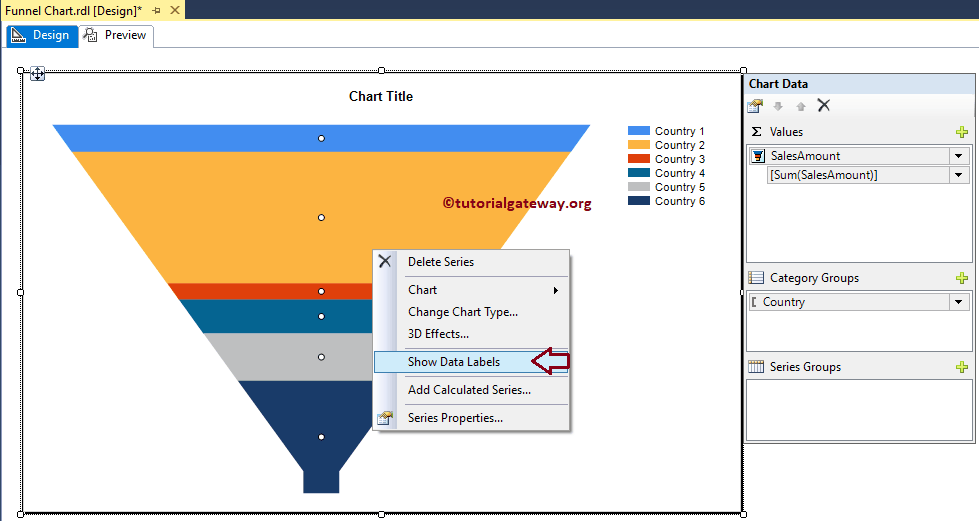
单击“预览”按钮可在报表预览中查看漏斗图。
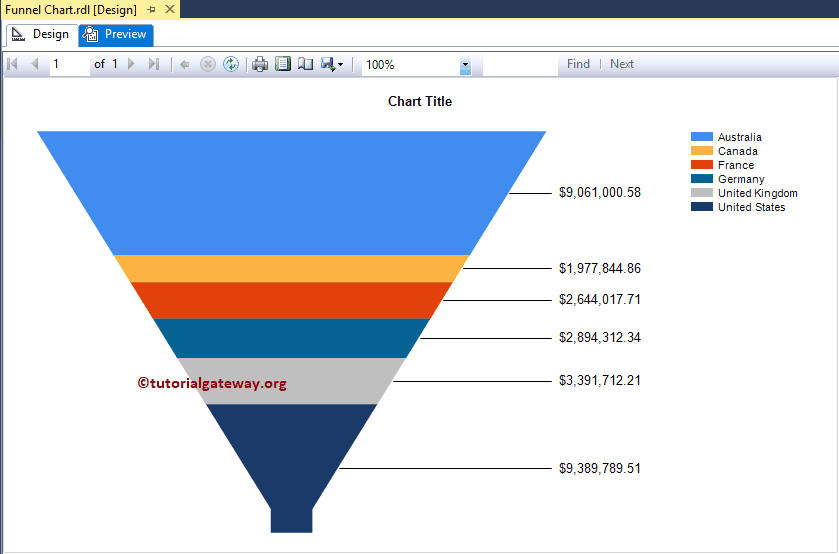
现在您可以看到两个地区的销售额差异。
更改 SSRS 漏斗图标题
要更改图表标题,请选择图表标题区域,如我们在下图所示,并根据您的要求更改标题。这里我们将其更改为“按国家/地区划分的销售额”,因为报表显示的是相同的内容。
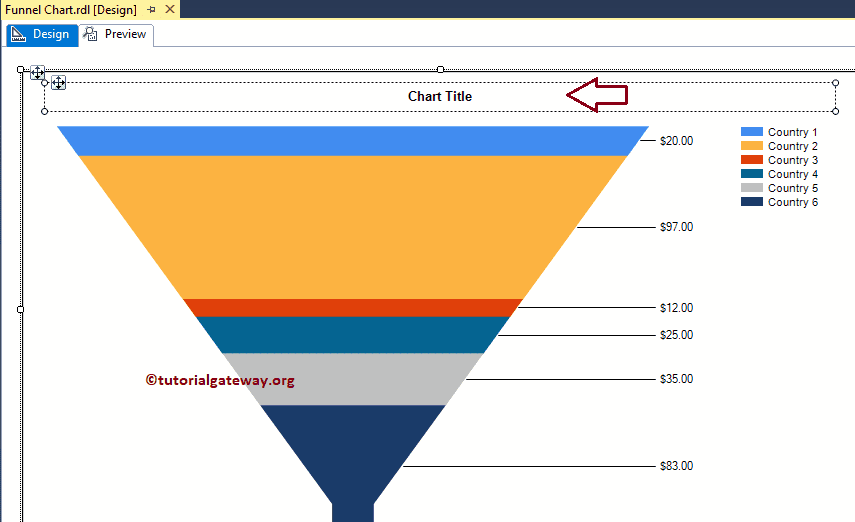
格式化漏斗图标题字体
请选择图表标题区域,然后右键单击它将打开上下文菜单。从菜单中,请选择“标题属性”选项。
接下来,在“字体”选项卡中,我们可以更改字体大小、字体系列、字体样式和颜色。从下图可以看出,这里我们将字体更改为 Century Gothic,字体大小设置为 14 pt。
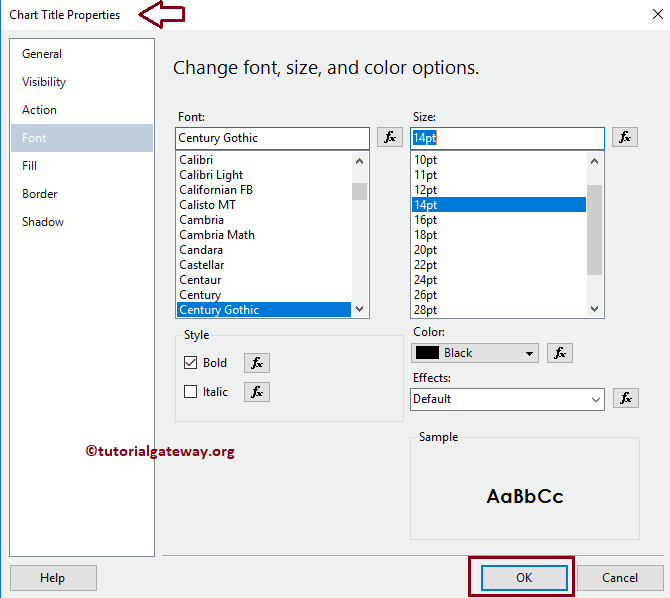
显示 SSRS 漏斗图的图例标题
要显示图例标题,请选择图例区域,然后右键单击它将打开上下文菜单。从上下文菜单中,请选择“显示图例标题”选项,如我们在下图所示。
请根据您的要求重命名图例标题。这里我们将其命名为“国家/地区”。

格式化 SSRS 漏斗图的图例位置和字体
要格式化图例区域,请选择图例区域,然后右键单击它将打开上下文菜单。从菜单中,请选择“图例属性”选项。
这将打开一个名为“图例属性”的新窗口。在“常规”选项卡中,有一个名为“图例位置”的选项,如下所示。您可以通过选择点位置来更改图例位置。
现在,我们将位置从默认的右角更改为左角。
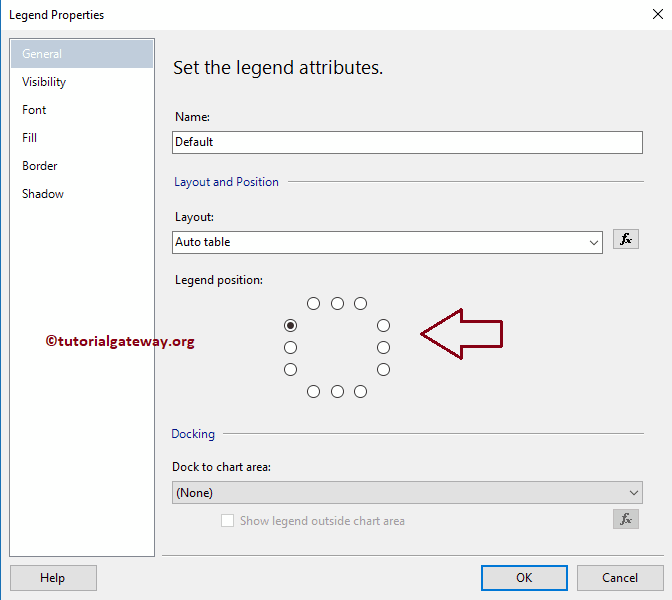
接下来,在“字体”选项卡中,我们可以更改漏斗图图例的字体大小、字体系列、字体样式和颜色。或者,使用工具栏更改字体。在这里,正如您所见,我们将字体更改为 Century Gothic,字体大小设置为 10 pt。
单击“确定”按钮关闭“属性”窗口,然后单击“预览”选项卡以查看报表预览。
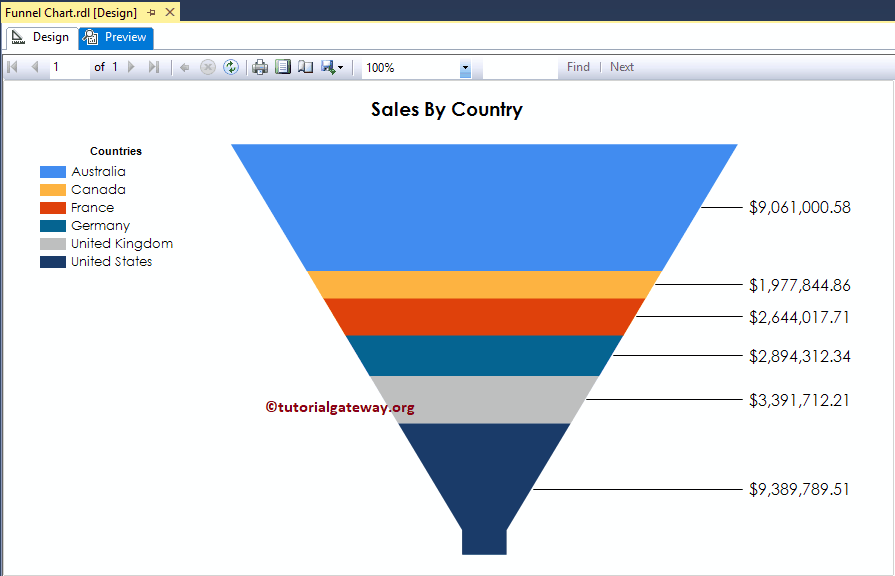
更改 SSRS 漏斗图的调色板
我们还可以更改默认的漏斗图颜色或图表调色板。首先,选择图表并转到属性。通过选择“调色板”属性来更改调色板颜色,如下图所示。
这里我们选择的调色板颜色为 Excel。
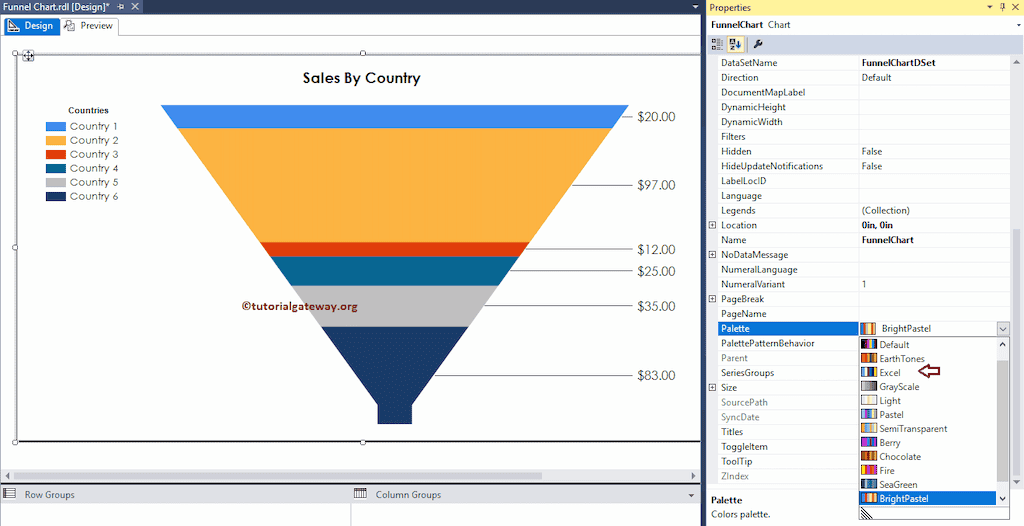
单击漏斗图预览选项卡以查看预览。
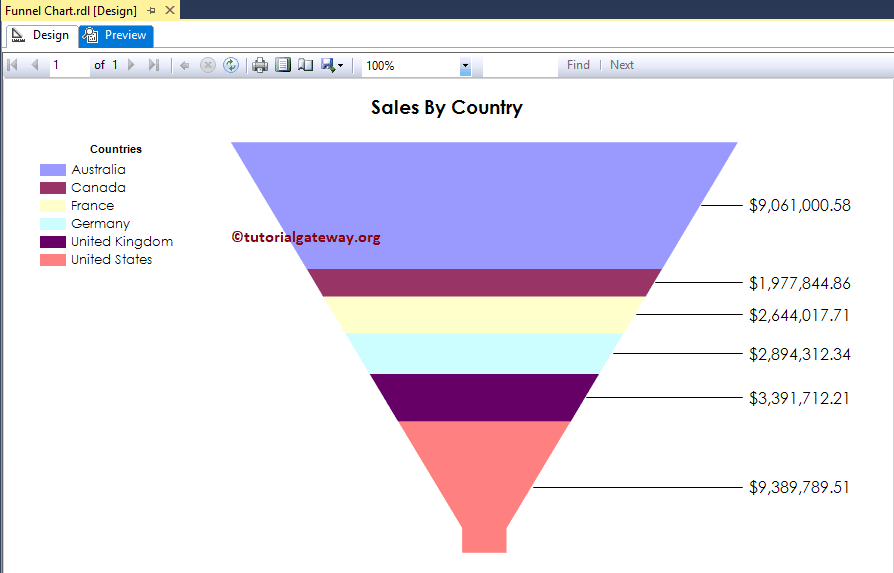
更改 SSRS 中的漏斗图
SSRS 允许我们在创建图表后更改图表类型。为此,首先选择漏斗图,右键单击它,然后从上下文菜单中选择“更改图表类型…”选项。
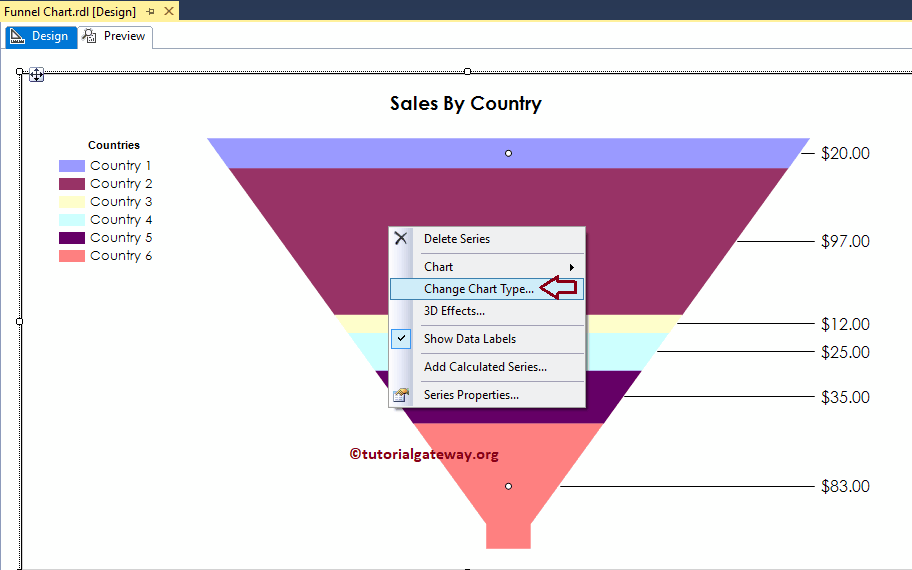
选择“更改图表类型…”选项后,将打开一个名为“选择图表类型”的新窗口以选择要更改的类型。这里我们选择 3D 漏斗图。
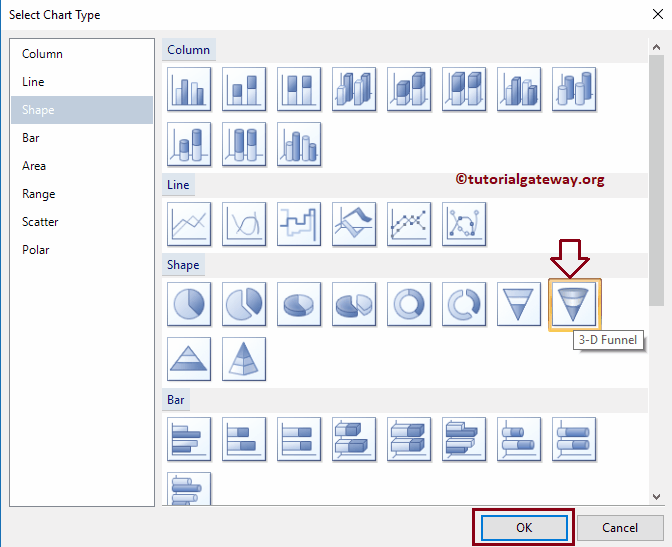
单击预览选项卡以查看 3D SSRS 漏斗图预览。
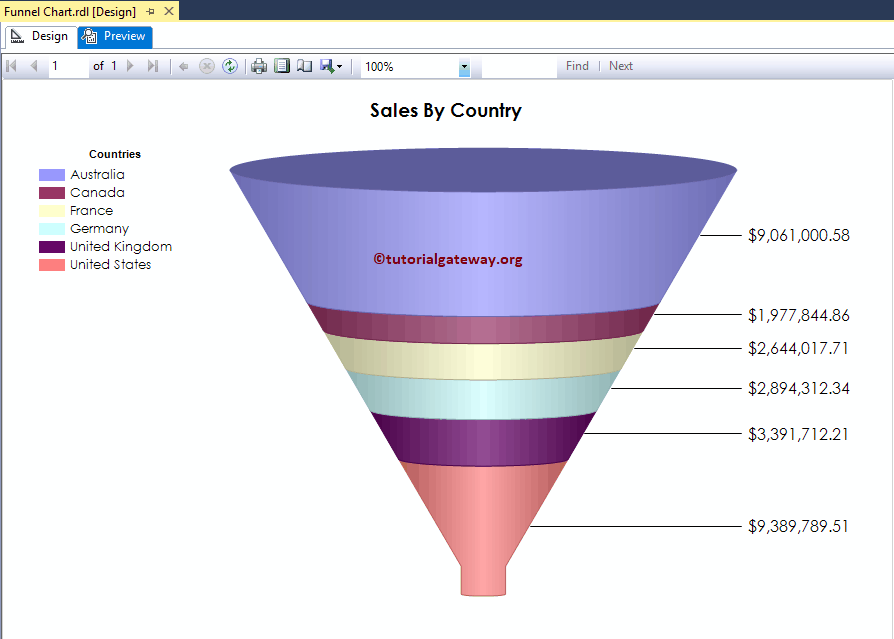
从上图可以看出,我们已成功将图表类型从二维漏斗图更改为三维。